Cách chuyển ảnh từ OneDrive sang Google Drive và Google Photos (09.15.25)
Bạn có đang chuyển từ Windows 10 Mobile sang Android không? Hay bạn đang trong quá trình chuyển từ máy tính Windows sang Chromebook? Nếu bạn đồng ý với bất kỳ câu hỏi nào ở trên, thì bạn có thể đang tìm cách tốt nhất để chuyển ảnh từ OneDrive sang Google Drive hoặc Google Photos.
Bạn không bắt buộc phải chuyển ảnh sang Google Drive hoặc Google Photos kể từ khi sử dụng các dịch vụ của Google trên hệ điều hành của Google. Ví dụ: Google Photos hoặc Google Drive tích hợp tốt hơn với Android. Thứ hai, các dịch vụ của Google được thiết kế để hoạt động liền mạch với hệ điều hành do Google cung cấp, giúp tự động cập nhật và sao lưu các tính năng cho thiết bị của bạn. Bằng cách sử dụng Google Photos và Google Drive, bạn không còn phải tải ảnh lên theo cách thủ công vì mọi ảnh bạn chụp hoặc lưu trên thiết bị của mình đều được sao lưu tự động trên đám mây.
Quá trình chuyển ảnh và video của bạn từ OneDrive sang Google Drive hoặc Google Photos rất đơn giản. Tất cả những gì bạn phải làm là tải xuống mọi thứ từ OneDrive và sau đó tải chúng lên Google Drive / Google Photos của bạn. Để thực hiện việc đó, hãy làm theo các bước sau:
- Đăng nhập vào OneDrive bằng máy tính để bàn hoặc Chromebook của bạn.
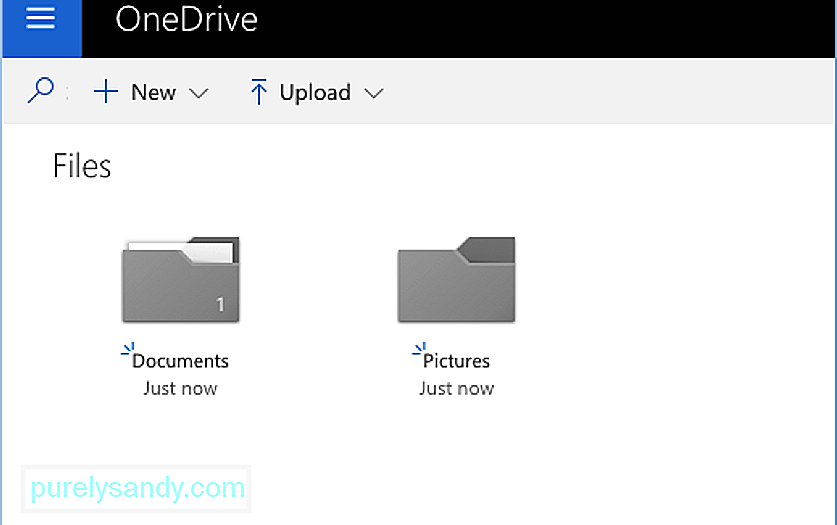
- Chọn thư mục Ảnh và nhấp vào Tải xuống. Tệp zip chứa tất cả ảnh bên trong thư mục Ảnh sẽ được tải xuống máy tính của bạn.
- Mở thư mục Tải xuống trên máy tính của bạn và nhấp chuột phải vào tệp zip bạn đã tải xuống. Sau đó, nhấp vào Trích xuất tất cả.
Giờ bạn đã có bản sao của ảnh từ OneDrive, tất cả những gì bạn phải làm là tải chúng lên Google Drive hoặc Google Photos.
Cách thực hiện Chuyển ảnh sang Google Drive 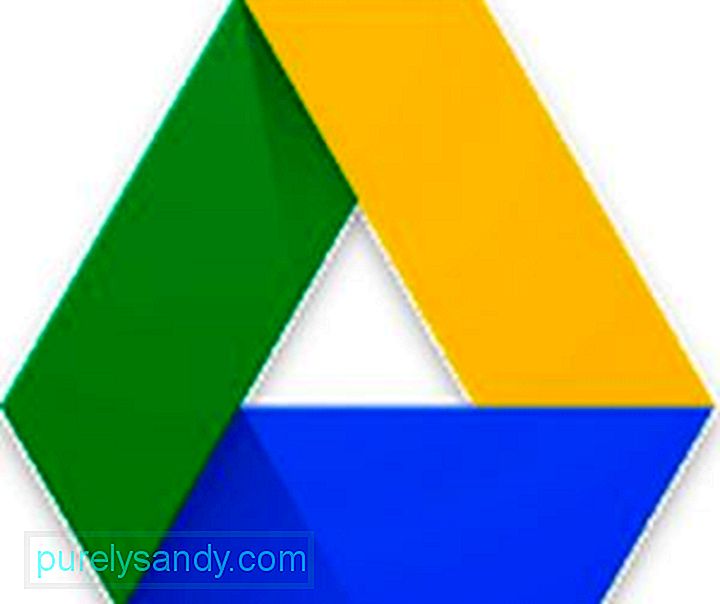
Để tải ảnh của bạn lên Google Drive, hãy làm theo các bước sau:
- Đăng nhập vào tài khoản Google Drive của bạn bằng máy tính để bàn của bạn. Nếu bạn chưa có tài khoản Google Drive, bạn có thể tạo một tài khoản. Tuy nhiên, nếu bạn đang sử dụng Chromebook thì có thể bạn đã đăng nhập.
- Tạo một thư mục mới bằng cách nhấp vào Mới & gt; Thư mục.
- Đặt tên cho thư mục là Google Photos.
- Nhấp vào thư mục Google Photos để mở.
- Nhấp vào Mới & gt; Tải lên thư mục.
- Chọn thư mục đã giải nén mà bạn đã tải xuống từ OneDrive chứa tất cả ảnh của bạn.
- Nhấp vào Tải lên và tất cả ảnh sẽ được tải lên thư mục Google Photos mới của bạn.
Giờ đây, tất cả ảnh của bạn đều có trong Google Drive, giờ đây bạn có thể xem chúng bên trong ứng dụng Google Photos trên bất kỳ thiết bị Android nào. Để kiểm tra ảnh đã tải lên của bạn trên Google Photos, hãy mở ứng dụng Google Photos trên thiết bị Android của bạn. Tại đó, bạn có thể xem những bức ảnh mình đã chụp bằng thiết bị Android, album của mình và những hình ảnh đã được chia sẻ với bạn.
Google Photos cũng có tính năng Trợ lý giúp bạn sắp xếp ảnh và video trên thiết bị của mình. Nó có thể giúp bạn sắp xếp ảnh trong album, sao lưu thư mục và xóa công cụ dọn dẹp Android để loại bỏ thùng rác, giải phóng một số dung lượng trên điện thoại và tăng hiệu suất của thiết bị.
Việc chuyển đổi các dịch vụ lưu trữ đám mây có thể hãy khéo léo, đặc biệt nếu bạn không biết cái nào tương thích hơn với hệ điều hành bạn đang chuyển sang. Với hướng dẫn này, bạn sẽ dễ dàng chuyển ảnh sang Google Photos và truy cập nó từ thiết bị Android của mình.
Video youtube.: Cách chuyển ảnh từ OneDrive sang Google Drive và Google Photos
09, 2025

